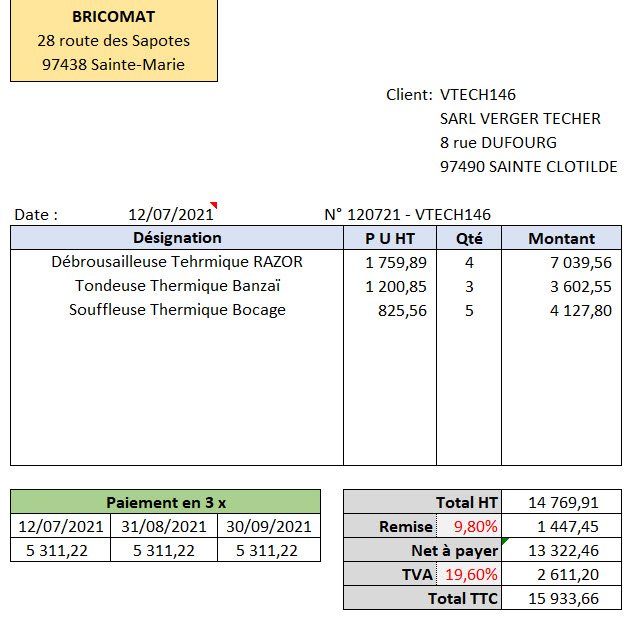La vidéo illustre comment représenter par des points le poids et la taille de patients par rapport à une courbe de poids-taille standards dont les valeurs (x;y) ont été calculées à partir d’un Indice de Masse Corporelle de 18,5.
Word: saisir le plan d’un document
Vous avez en tête ou sur papier l’ossature de votre compte-rendu, rapport ou synthèse. Ce court tutoriel montre comment il est possible de structurer hiérarchiquement un document à partir du mode plan. Cette hiérarchie est nécessaire dans les documents longs. Elle permet une numérotation par niveau, l’insertion d’un sommaire, une navigation aisée dans le document…
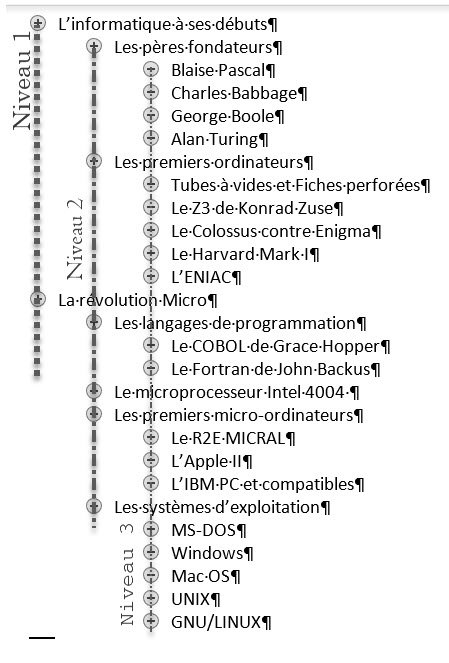
Word : Créer un lien hypertexte pointant vers le web
Vous souhaitez offrir au lecteur de votre document, par simple clic, l’opportunité de se rendre sur un site Web et obtenir un complément d’information. Après avoir regarder cette vidéo, vous saurez comment faire.
Pour reproduire ce qui est montré dans la vidéo, veuillez télécharger le document Word ci-après.
Tutoriel: Créer et mettre en forme un graphique combiné sur 2 axes
Le graphique courbe permet d’illustrer l’évolution d’une ou plusieurs séries de valeurs sur une échelle de temps. Le graphique histogramme groupé permet de comparer plusieurs séries de valeurs. Cette vidéo montre comment combiner ces deux graphiques pour illustrer les dépenses de fonctionnement d’un complexe immobilier – La Résidence du Lagon:
- Les différentes dépenses seront représentées par le graphique Histogramme groupé
- Le total des dépenses sera représenté par une courbe et construit sur un second axe
Tuto: Mettre en forme avec des icônes
Parmi les options de mise en forme conditionnelle, Excel propose des jeux d’icônes pour illustrer différents niveaux de valeurs. Ce tutoriel montre comment mettre en forme des données sur une base 100 ou à partir de nombre.
Objectifs:
- Le 1er exemple doit permettre de mettre en évidence sur une base 100 les CA réalisés pour chacun des commerciaux.
- Le 2nd exemple doit mettre en lumière tous les CA réalisés relativement à des valeurs seuils exprimées en nombre : les valeurs maximum et minimum d’une période précédente.
Tuto: Utiliser la fonction LIREDONNEESTABCROISDYNAMIQUE
Vous souhaitez consolider des données provenant de plusieurs Tableaux Croisés Dynamiques? Faites appel à la fonctionnalité LIREDONNEESTABCROISDYNAMIQUE qui retourne les données visibles d’un TCD.
Suivre les consignes suivantes pour réaliser la consolidation:
- Si nécessaire, activer l’option LIREDONNEESTABCROISDYNAMIQUE
- Télécharger les classeurs des ventes:
- Créer les rapports de TCD suivants pour chacun des magasins
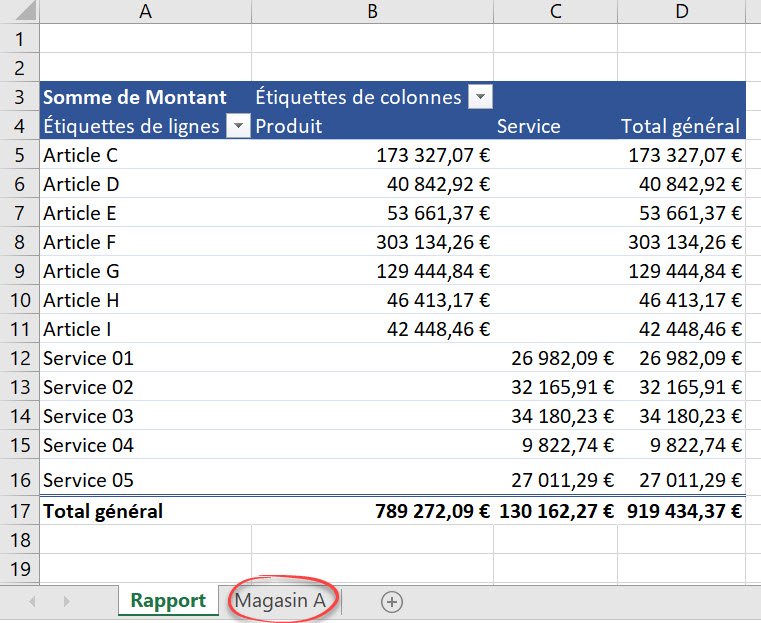

- Utiliser la fonction LIREDONNEESTABCROISDYNAMIQUE pour concevoir, dans la feuille de Rapport du Magasin B, le tableau ci-après:

Excel: Utiliser l’option calculs automatiques
Excel offre la possibilité de calculs automatiques. Il suffit à l’utilisateur de sélectionner les valeurs et leur appliquer une fonction. Excel se charge de la syntaxe. Cependant, cet outil s’utilise quand certaines conditions sont réunies: la plage des variables doit être adjacente à la zone de calculs – ni ligne ou colonne vide les séparant.
Résultats attendus:
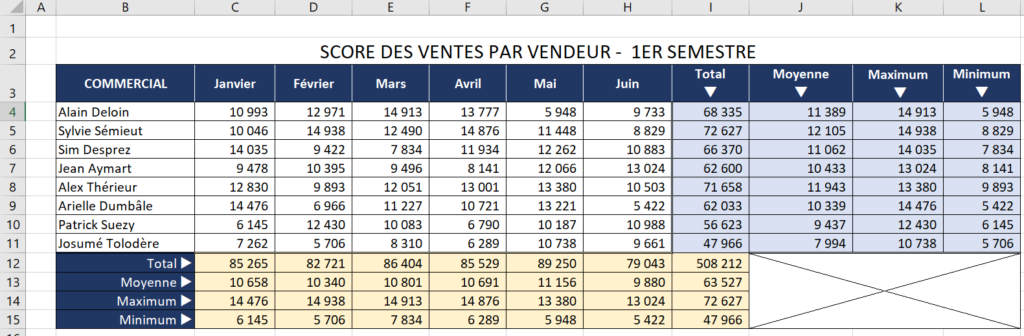
Excel: calculer à partir d’une plage discontinue de valeurs
Lorsque qu’une plage de valeurs nécessaires à un calcul est discontinue, il faut sélectionner tour à tour ces valeurs à l’aide de la touche Ctrl ou alors après chaque sélection saisir un point-virgule.
Résultats attendus:
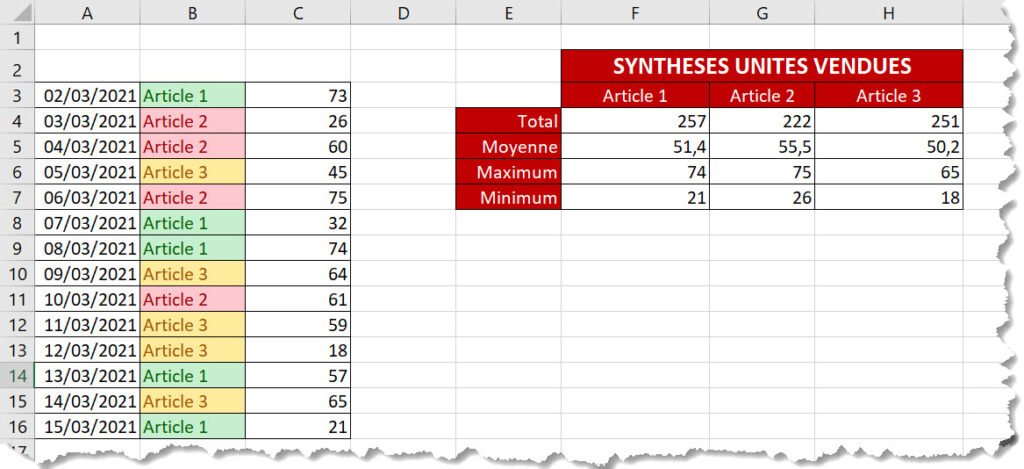
Excel: Utiliser les fonctions standards
Cet article aborde le calcul de valeur à l’aide des fonctions SOMME, MOYENNE, MAX, MIN. Ces fonctions, dites standards, se construisent toute de la même façon: par sélection, des valeurs leur sont passées en argument.
- La fonction SOMME additionne une série de valeurs:
=SOMME(nombre1;[nombre2];…) - La fonction MOYENNE renvoie la moyenne d’une série de valeurs:
=MOYENNE(nombre1;[nombre2];…) - La fonction MAX retourne la plus grande valeur parmi une liste de valeurs
=MAX(nombre1;[nombre2];…) - La fonction MAX retourne la plus petite valeur parmi une liste de valeurs
=MIN(nombre1;[nombre2];…)
Résultats attendus tableau 1 : Facturation Clients
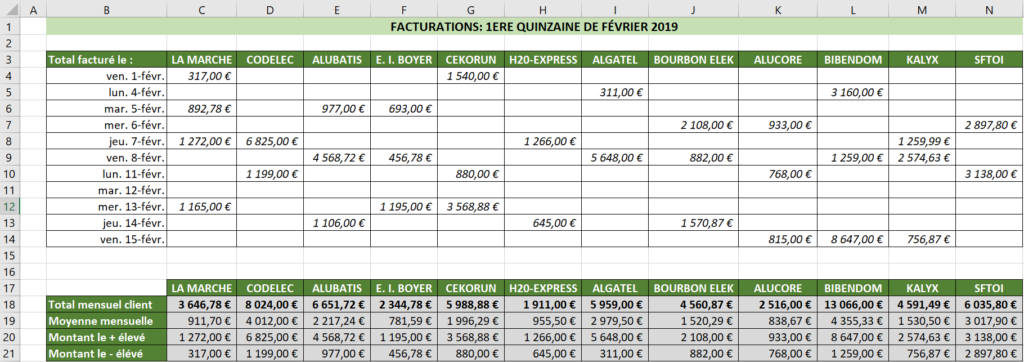
Résultats attendus tableau 2 : Unités produites
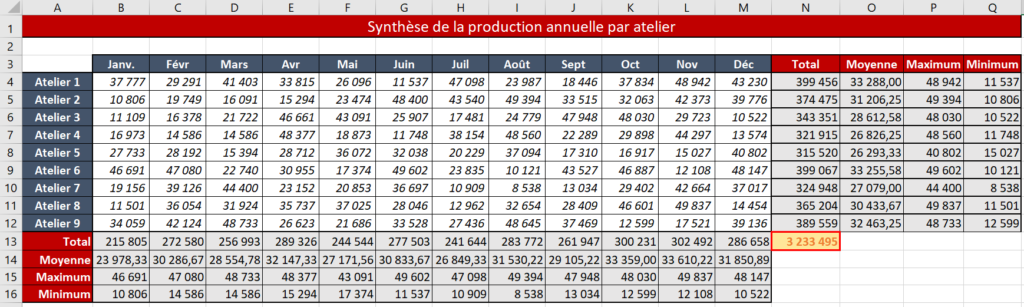
Excel: Utiliser les opérateurs arithmétiques classiques
Ce tutoriel montre comment calculer à l’aide d’opérateurs pour additionner, soustraire, multiplier ou diviser.
Résultats attendus :